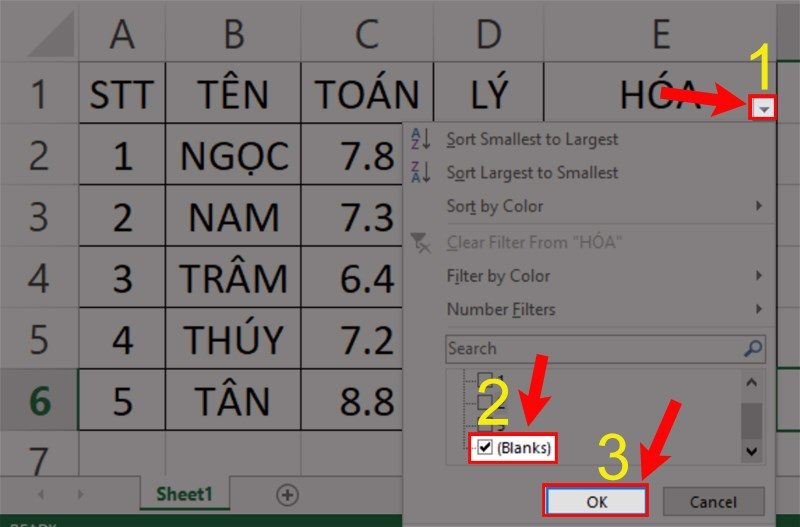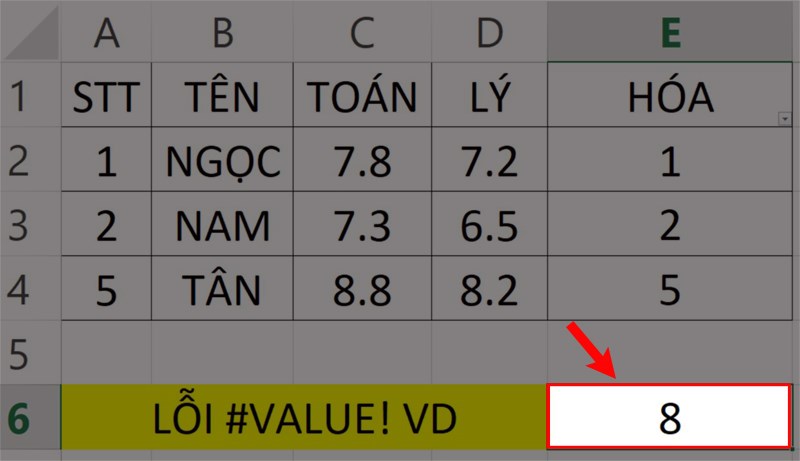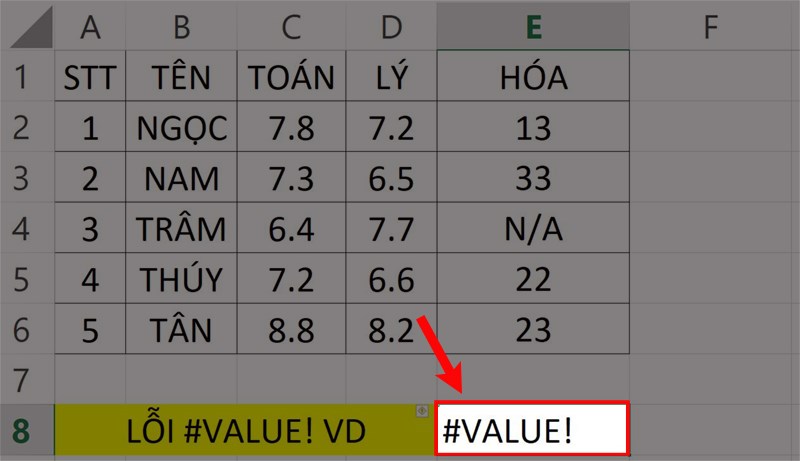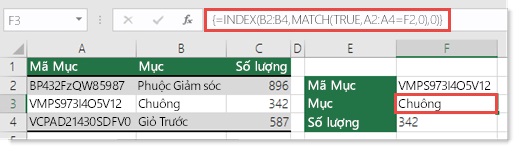Lỗi #VALUE xảy ra trên Excel và bạn không biết cách khắc phục khi Excel hiện lỗi này? Đừng lo, bài viết dưới đây của Meey Page sẽ gợi ý cho bạn 6 cách khắc phục Lỗi VALUE trong Excel Rất nhanh và hiệu quả.
Lỗi #VALUE! Có gì trong Excel?
Lỗi #VALUE là cách Excel thông báo cho người dùng nhập liệu rằng “Có lỗi trong cách nhập công thức của bạn hoặc có lỗi trong các ô bạn đang tham chiếu.”
Thông báo
Thường rất khó để tìm ra nguyên nhân chính xác của lỗi #VALUE, nhưng dựa trên công việc của bạn với ô bị lỗi, có thể nhận thấy một số lỗi phổ biến. Dưới đây là lỗi VALUE trong Excel và cách sửa lỗi #VALUE trong Excel cụ thể.
Thông báo
Nguyên Nhân Và Cách Sửa Lỗi GIÁ TRỊ TRONG Excel
Lỗi #VALUE do dấu cách và văn bản
Nguyên bản thiết yếu: Khi nhập công thức hàm, có những ô trống chứa dữ liệu bị ẩn và bạn không nhìn thấy.
làm thế nào để khắc phục: tìm và loại bỏ khoảng trắng. Sau đó kiểm tra lại công thức của hàm. Thứ tự các bước dưới đây.
Thông báo
Bước 1: Chọn vùng dữ liệu lỗi. Di chuyển chuột trên thanh tiêu đề để chọn DỮ LIỆU > Lọc.
bước 2: Nhấp chuột phải vào mũi tên ở góc dưới bên phải của ô dữ liệu đầu tiên. > chọn Khoảng trông > ĐƯỢC RỒI.
bước 3: Xóa khoảng trắng có thể nhìn thấy và kiểm tra lại chức năng. Kết quả sẽ hiện ra trên Excel như hình.
#VALUE lỗi trừ
Lý do: Có thể nhập sai công thức, dấu (-).
làm thế nào để khắc phục:
Bước 1: Nhấp vào ô hiển thị lỗi #VALUE
bước 2: kiểm tra lại các ký tự, dấu (-) để chắc chắn rằng bạn đã gõ đúng. Nếu bạn nhận được #VALUE! , tiếp tục với bước 3.
bước 3: Mở Bảng điều khiển cho khu vực của bạn trong Windows: Chọn menu Bắt đầu > Nhập “Vị trí” > Sau đó bấm Địa điểm và Thời gian.
bước 4: Trên tab Định dạng, chọn Trình độ cao.
Dấu tách danh sách tìm kiếm.
Nếu dấu phân cách danh sách là dấu trừ thì đổi thành ký hiệu khác > nhấn nút ĐƯỢC RỒI.
bước 5: Vào Excel, tại ô chứa lỗi #VALUE!, click đúp để sửa.
Trong trường hợp có dấu trừ hiển thị dấu phẩy, hãy thay đổi chúng thành dấu trừ > Enter.
Sửa lỗi #VALUE trong phép nhân Excel
Với toán tử * hoặc ô chứa phép nhân, nếu xảy ra lỗi #VALUE!, hãy thay thế bằng hàm PRODUCT hoặc hàm SUMPRODUCT để thực hiện phép nhân trong Excel.
Nếu bạn chưa biết hàm SUMPRODUCT là gì thì có thể tham khảo bài viết của GhienCongList đã đăng trước đó.
Đã sửa lỗi #VALUE trong hàm SUM Excel
Thay toán tử “+” bằng công thức hàm SUM để sửa lỗi VALUE trong Excel.
Ví dụ, tính toán của bạn là =A1+A2+A3+A4 sau đó thay thế bằng =SUM(A1:A4).
Đã sửa lỗi #VALUE trong hàm IF của Excel.
Lỗi VALUE trong Excel xảy ra với hàm IF khi cú pháp của hàm được nhập sai.
Ví dụ với chức năng bạn có là: =IF(E2<31500;E2*15%;IF(E2<72500;E2*25%;E2*28%)) hiển thị #VALUE! sau đó sửa nó bằng hàm IFERROR.
Để sử dụng hàm IFERROR, chỉ cần sửa đổi hàm của bạn như sau: =IFERROR(IF(E2<31500;E2*15%;IF(E2<72500;E2*25%;E2*28%));0)
- Xem thêm – Hiểu mọi thứ IFERROR là hàm Excel, Google Sheets
Sửa lỗi #VALUE trong hàm VLOOKUP của Excel
Lý do: Giá trị tìm kiếm dài hơn 255 ký tự.
Giải pháp: Rút ngắn giá trị hoặc sử dụng kết hợp hàm INDEX và MATCH.
Xem thêm:
- 3 cách đơn giản và nhanh chóng để thêm cột trong Excel
- Cách Thêm Hàng Trong Excel Nhanh Ai Cũng Nên Biết
- Hiểu hàm COUNT trong Excel chỉ với các ví dụ cơ bản
Trên đây là cách sửa lỗi VALUE trong Excel mà bạn có thể tham khảo và sử dụng khi cần thiết. Đừng quên theo dõi GhienCongList để cập nhật nhiều thông tin hữu ích.